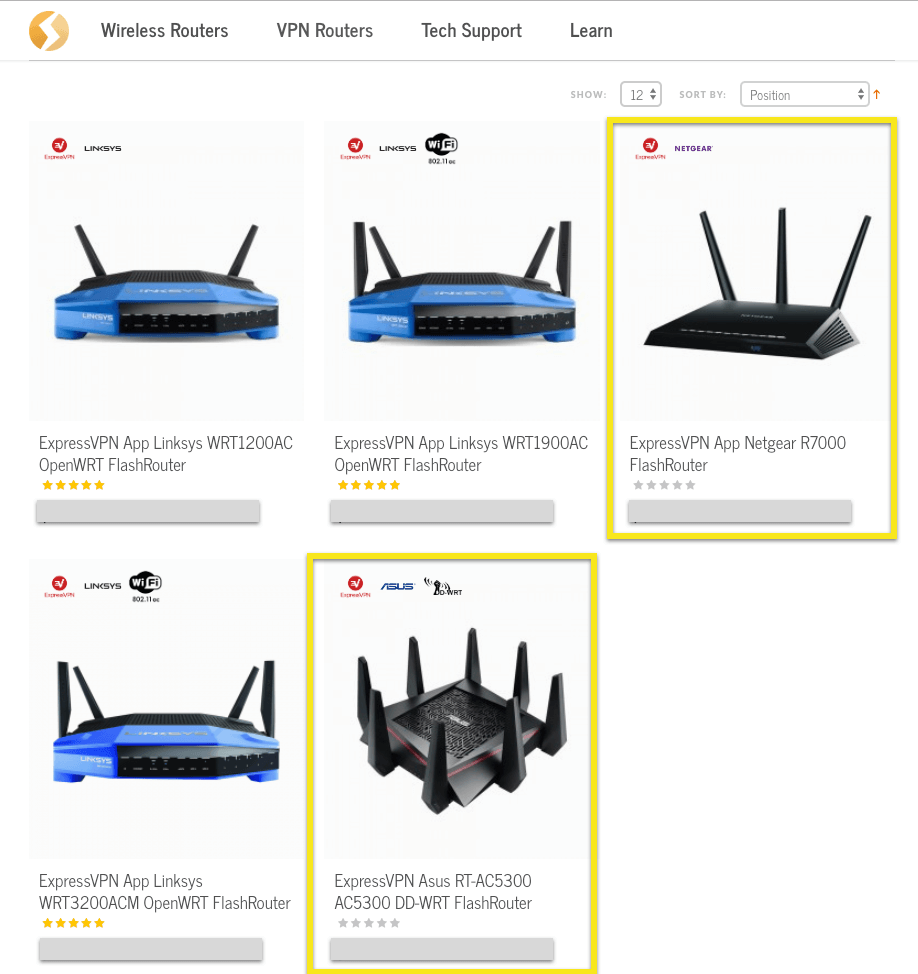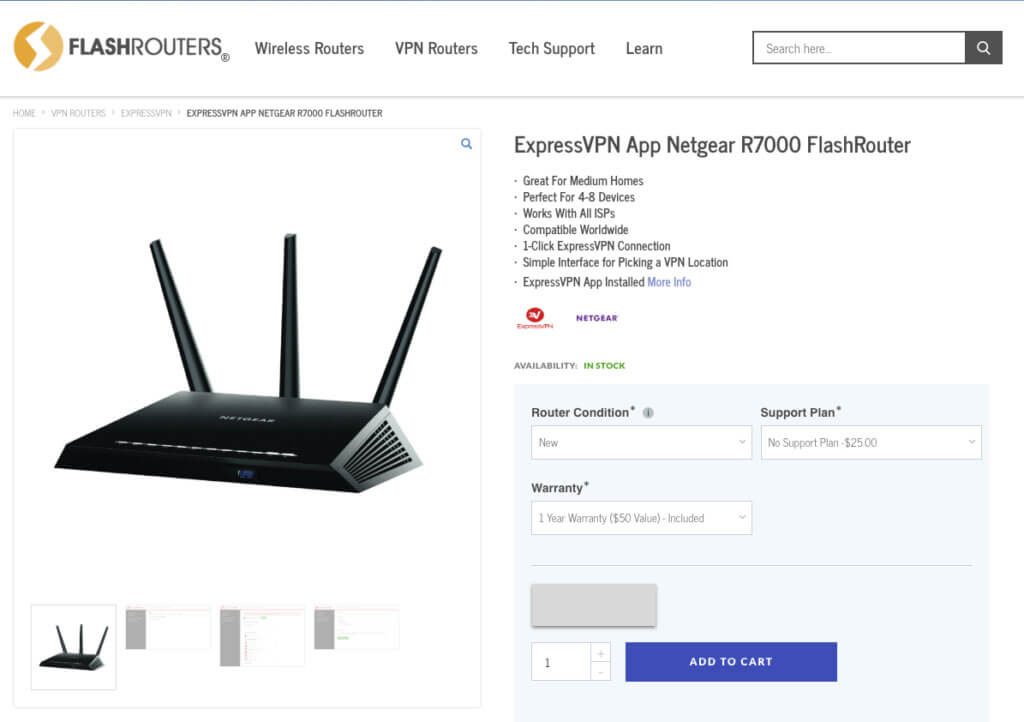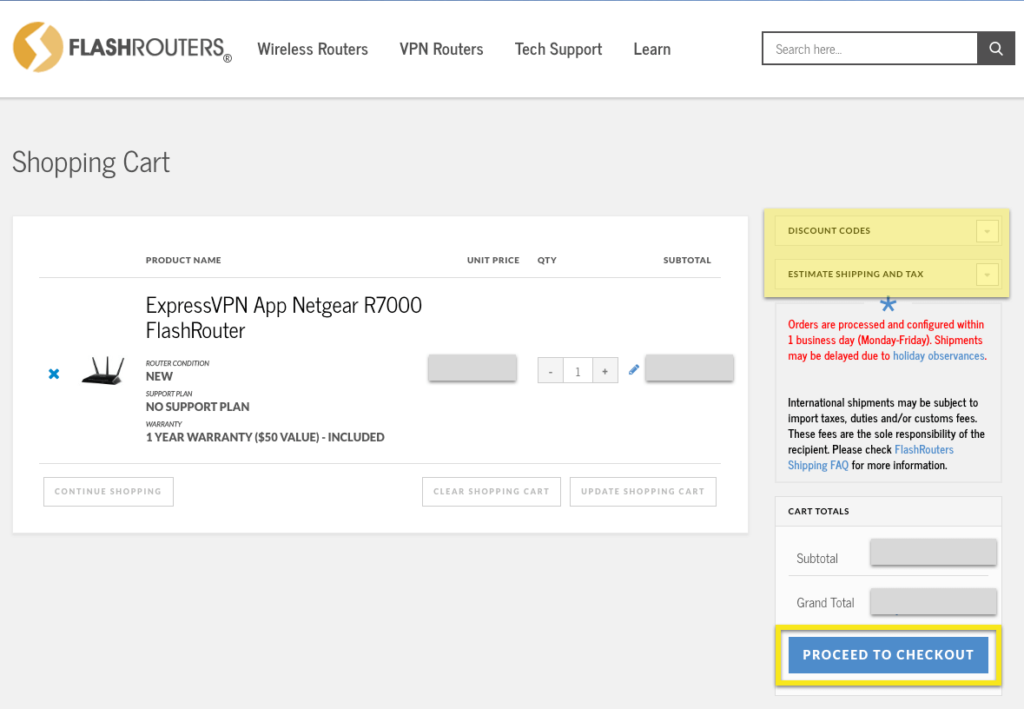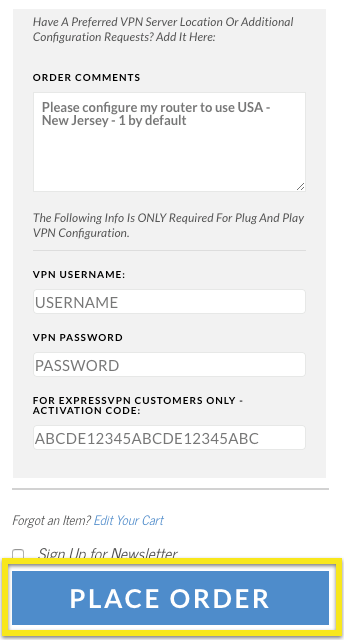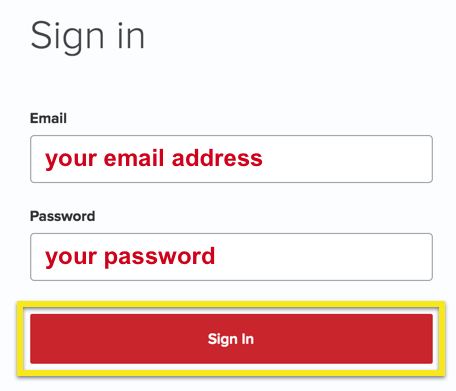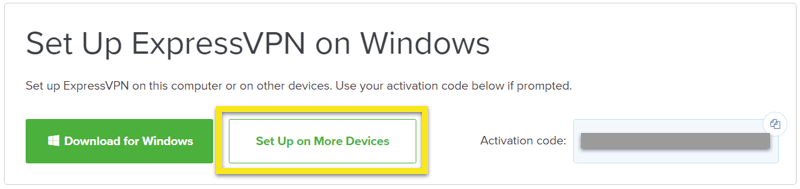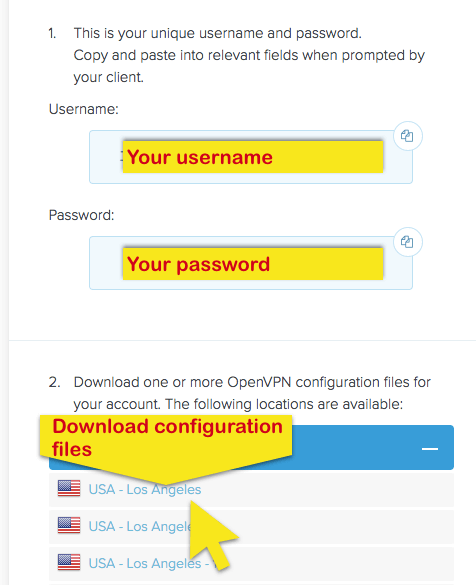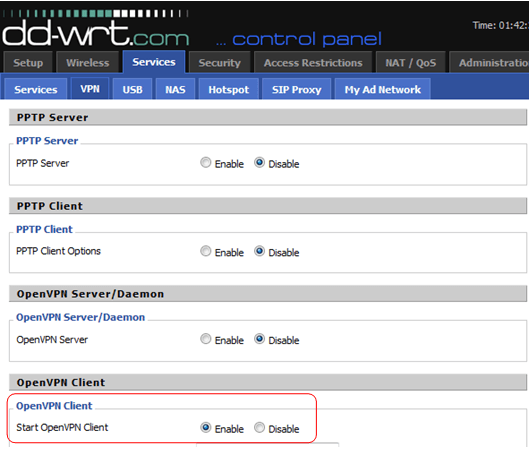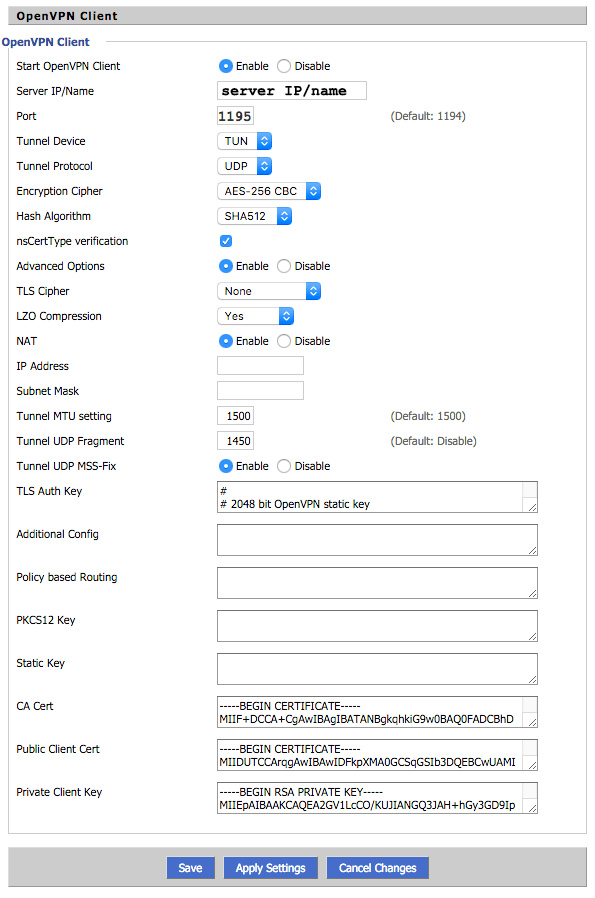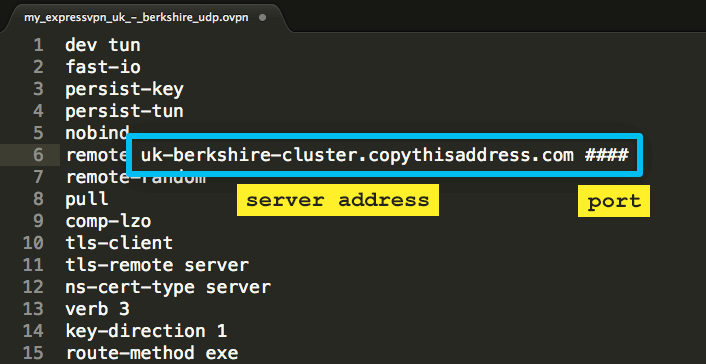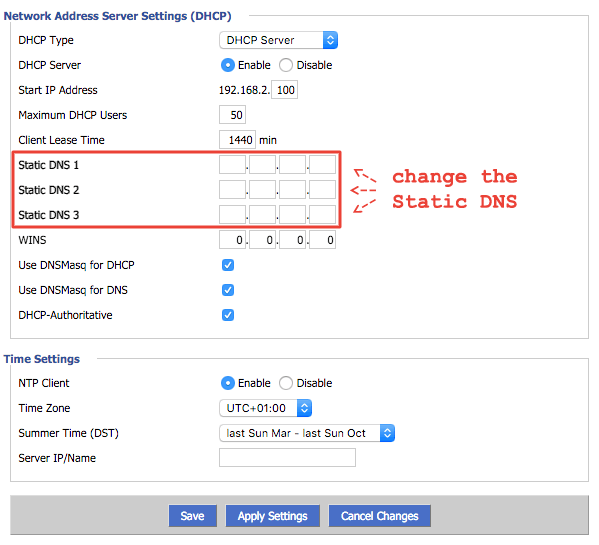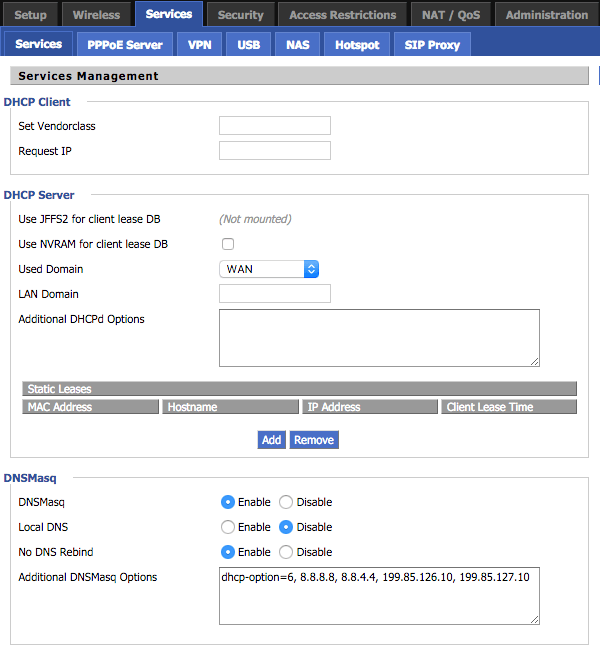Как купить и настроить ExpressVPN DD-WRT FlashRouter
Из этого туториала Вы узнаете, как приобрести, подключить и настроить FlashRouter DD-WRT ExpressVPN..
Заметка: Вы можете приобрести подключаемый модуль DD-WRT FlashRouter, который предварительно настроен на одном из серверов ExpressVPN. Или вы можете приобрести ненастроенный DD-WRT FlashRouter и настроить его самостоятельно.
Приобрести ExpressVPN DD-WRT FlashRouter
Перейдите в раздел ExpressVPN на FlashRouters.com..
Выберите DD-WRT FlashRouter. Две из моделей DD-WRT выделены желтым цветом ниже.
На странице продукта маршрутизатора выберите Состояние маршрутизатора, План поддержки, и Гарантия. Все FlashRouters имеют гарантию 1 год. Вы можете выбрать Нет плана поддержки сэкономить на покупке. Вы по-прежнему сможете пользоваться услугами поддержки ExpressVPN..
щелчок ДОБАВИТЬ В КОРЗИНУ, затем нажмите ПЕРЕЙТИ НА КОРЗИНУ.
Найдите минутку, чтобы рассмотреть ваш заказ. Если у вас есть код купона, введите его в поле КОДЫ СКИДКИ поле. Если вы хотите рассчитать смету доставки и налога, следуйте инструкциям ниже ОЦЕНКА ДОСТАВКИ И НАЛОГА.
Когда вы будете готовы, нажмите ПЕРЕЙДИТЕ К ОПЛАТЕ.
Введите ваш биллинговая информация, Способ отгрузки, и любой Заказать комментарии ты можешь иметь. Если вы забыли ввести код скидки на предыдущей странице, вы можете ввести его здесь. щелчок РАЗМЕСТИТЬ ЗАКАЗ завершить сделку.
Установки Flor Plug-and-Play:
Если вы хотите, чтобы ваш VPN-маршрутизатор был предварительно настроен на какие-либо дополнительные настройки, введите свои предпочтения в ЗАКАЗАТЬ КОММЕНТАРИИ коробка. Вы также можете установить имя пользователя и пароль VPN, заполнив соответствующие поля.
Если вы хотите, чтобы ваш маршрутизатор уже поступил в вашу учетную запись, вы должны войти в свою учетную запись ExpressVPN. КОД АКТИВАЦИИ под полем для комментариев. Вы можете найти код активации после входа в свою учетную запись ExpressVPN..
Когда вы закончите заполнять все, нажмите РАЗМЕСТИТЬ ЗАКАЗ.
Замечания: Если вы не хотите, чтобы ваш FlashRouter был предварительно настроен с сервером ExpressVPN, вы можете пропустить заполнение комментария к заказу. Подробные инструкции по настройке VPN-сервера будут включены в комплект поставки, или вы можете обратиться к разделу ниже, чтобы узнать, как настроить ваш ExpressVPN FlashRouter с VPN-сервером..
Подключите все к вашему ExpressVPN DD-WRT FlashRouter
Как только вы получите ваш FlashRouter, подключите его к существующему маршрутизатору с кабелем Ethernet и включите его. Это создаст настройку с двумя маршрутизаторами и позволит избежать возможных конфликтов с существующими настройками Интернета..
Теперь вы можете подключить свои компьютеры, мобильные устройства, умные телевизоры и многое другое к ExpressVPN FlashRouter и пользоваться преимуществами ExpressVPN.
Подключите с помощью кабеля Ethernet
Подключите ваше устройство с помощью кабеля Ethernet.
Подключитесь через сеть Wi-Fi FlashRouter
Ваш FlashRouter поставляется с листом бумаги со всеми вашими Настройки FlashRouter, включая ваш беспроводной SSID и пароль. Используйте эти учетные данные для подключения любого устройства к вашему FlashRouter.
Настройте ваш ExpressVPN FlashRouter с сервером VPN
В этом разделе вы узнаете, как настроить FlashRouter с одним из наших VPN-серверов..
Используйте эти инструкции, если:
- ваш FlashRouter не был предварительно настроен с одним из наших VPN-серверов.
- Вы хотите настроить свой FlashRouter с другим VPN-сервером.
Вам нужно будет скачать наш .файлы ovpn настроить роутер с новым VPN сервером.
Войдите в свой аккаунт ExpressVPN.
После того, как вы нажали на ссылку в приветственном письме или вошли на сайт, нажмите на Настроить на большем количестве устройств.
Нажмите на Ручная настройка в левой части экрана, а затем выберите OpenVPN Вкладка справа. Вы впервые увидите свой имя пользователя и пароль а затем список Конфигурационные файлы OpenVPN.
Загрузите и сохраните .OVPN файл (ы) или местоположения (например, Лос-Анджелес, Нью-Йорк и т. д.), к которым вы хотите подключиться.
Замечания: Пожалуйста, подготовьте свое имя пользователя и пароль, так как вам будет предложено ввести их позже в процессе установки..
В браузере перейдите на панель управления маршрутизатора, набрав IP-адрес маршрутизатора в адресной строке. Адрес по умолчанию 192.168.11.1.
На панели управления вашего маршрутизатора нажмите на Сервисы вкладку, затем нажмите на VPN Вкладка. Включить Запустить OpenVPN Client вариант. Это покажет панель конфигурации OpenVPN, где вы будете вводить свои настройки.
Введите настройки, как показано на скриншоте ниже, затем нажмите Сохранить > Применить настройки. Прокрутите вниз, чтобы узнать, как найти ваш IP-адрес / имя сервера и порт.
Вы можете найти свой IP-адрес / имя сервера и порт в .файл конфигурации ovpn Вы загрузили ранее. Откройте файл конфигурации .ovpn с помощью любого текстового редактора.. копия любое из «удаленных» имен кластеров серверов, перечисленных в файле конфигурации, и вставить это в Адрес сервера / порт поле базовой панели управления OpenVPN. Сделайте то же самое для порт.
Необязательно (но настоятельно рекомендуется): установите статический DNS на маршрутизаторе
Теперь давайте установим статический DNS для вашего роутера. Под Настроить > Основные настройки, найти раздел для Настройки сервера сетевых адресов (DHCP). Установить Статический DNS 1, Статический DNS 2, и Статический DNS 3 используя любую комбинацию из следующего:
Google DNS: 8.8.8.8, 8.8.4.4 (не рекомендуется, если Google заблокирован там, где вы находитесь)
Neustar DNS Advantage: 156.154.70.1, 156.154.71.1
Уровень 3: 209.244.0.3, 209.244.0.4
Norton ConnectSafe: 199.85.126.10, 199.85.127.10
щелчок Сохранить > Применить настройки подключить роутер к новому VPN серверу.
Для получения дополнительной информации об использовании маршрутизатора DD-WRT см. Руководство, прилагаемое к FlashRouter..
Установить параметры DNSMasq
Под Сервисы > Сервисы, найти раздел для Dnsmasq. В поле для Дополнительные параметры DNSMasq, введите следующее:
dhcp-option = 6, 8.8.8.8, 8.8.4.4, 199.85.126.10, 199.85.127.10
Вы можете заменить Google DNS следующими публичными DNS-адресами:
Google DNS: 8.8.8.8, 8.8.4.4 (не рекомендуется, если Google заблокирован там, где вы находитесь)
Neustar DNS Advantage: 156.154.70.1, 156.154.71.1
Уровень 3: 209.244.0.3, 209.244.0.4
Norton ConnectSafe: 199.85.126.10, 199.85.127.10
Это скажет всем устройствам, подключенным к маршрутизатору, использовать указанный список DNS-серверов, чтобы гарантировать, что все DNS проходят через VPN-туннель..
Для получения дополнительной информации об использовании маршрутизатора DD-WRT см. Руководство, прилагаемое к FlashRouter..